CentOS无法启动的原因与解决方法
常见原因及解决方法
| 问题描述 | 可能原因 | 解决方法 |
| 系统无法进入CentOS界面,卡在GRUB >提示符 | 引导配置文件损坏或丢失 | 1. 使用以下命令设置根目录和内核路径:root (hd0,0)kernel /boot/vmlinuzx.x.x.x ro root=/dev/sda1initrd /initrdx.x.x.imgboot2. 重启系统后,检查并修复/boot/grub/grub.conf文件,如果正常机器的内核版本相同,可以直接拷贝该配置文件。 |
| 系统启动显示“grub>”界面,无法进入系统 | GRUB配置文件丢失或错误 | 1. 运行root(hd0,0)(/boot所在分区) 2. 执行kernel /boot/vmlinuzx.x.x.x ro root=/dev/sda1 3. 执行initrd /initrdx.x.x.img 4. 执行boot命令重启系统 5. 进入系统后,检查/boot/grub/grub.conf文件的配置,确保其正确性。 |
| 虚拟机无法启动,提示UEFI引导文件丢失 | UEFI引导文件丢失 | 1. 将虚拟机的磁盘挂载到正常操作系统上进行修复 2. 使用libguestfstools工具安装虚拟机盘 3. 从正常虚拟机中拷贝丢失的grubaa64.efi文件到问题虚拟机的/boot/efi/EFI/neokylin目录下。 |
| 系统启动报错Entering emergency mode | 文件系统损坏或无法挂载 | 1. 使用journalctl命令查看启动日志,找到具体错误信息 2. 根据错误信息,执行相应的修复命令, xfs_repair v L /dev/dm0fsck y3. 修复完成后,重启系统。 |
| 系统卡在开机界面,无法进入 | SELinux配置不当 | 1. 进入GRUB菜单,按E键编辑启动项 2. 找到以linux开头的行,将ro改为rw,添加init=/sysroot/bin/bash 3. 按Ctrl + X启动进入单用户模式 4. 挂载系统根,修改SELinux配置文件: vim /etc/selinux/config将SELINUX=enforcing改为SELINUX=disabled 5. 保存退出,重启系统。 |
详细解决步骤
1、检查引导顺序
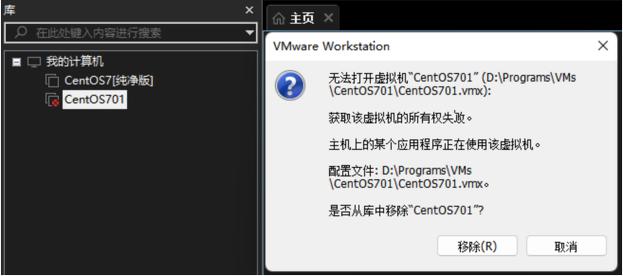
确保计算机设置为从正确的设备引导,通常是硬盘驱动器(如/dev/sda),进入Bios设置,调整引导顺序并保存更改。
2、修复GRUB配置
如果引导设备设置正确但系统仍无法启动,可能是GRUB配置文件损坏,尝试手动编辑GRUB配置文件:
1. 启动时进入GRUB菜单,按E键编辑。
2. 找到以"linux"开头的行,末尾添加init=/bin/bash,按Ctrl + X启动单用户模式。
3. 运行grub2mkconfig o /boot/grub2/grub.cfg重新生成GRUB配置文件。
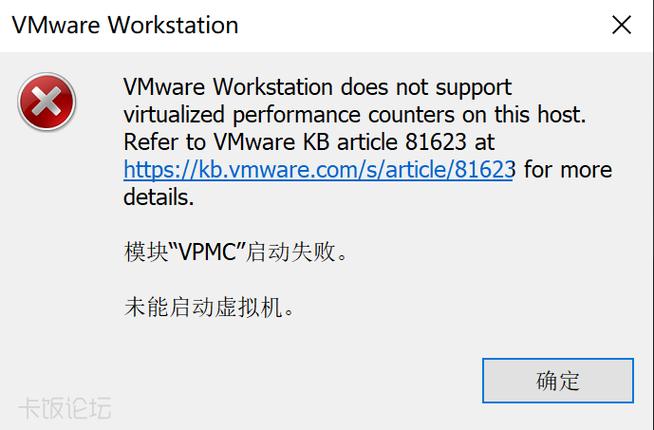
3、处理UEFI引导问题
如果使用的是UEFI启动方式,确认EFI系统分区存在且包含必要的引导文件,可以使用live CD或其他操作系统挂载问题磁盘进行检查和修复。
4、修复文件系统
系统因文件系统损坏无法启动时,使用xfs_repair或fsck命令修复文件系统。
```shell
xfs_repair v L /dev/dm0
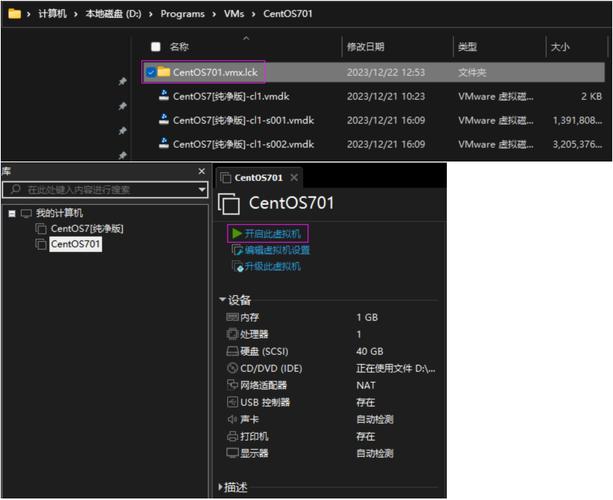
fsck y
```
修复完成后,重启系统。
5、调整SELinux配置
如果系统因SELinux配置不当无法启动,进入单用户模式修改配置文件:
1. 进入GRUB菜单,按E键编辑启动项。
2. 将启动项中的ro改为rw,添加init=/sysroot/bin/bash。
3. 按Ctrl + X启动单用户模式。
4. 挂载系统根,修改SELinux配置文件:
```shell
vim /etc/selinux/config
```
将SELINUX=enforcing改为SELINUX=disabled,保存退出并重启系统。
FAQs
1、Q: 如何进入GRUB菜单?
A: 在计算机启动过程中,按下适当的按键(通常是F2、F12或Delete键)来访问BIOS设置,在BIOS设置中,找到引导选项并将硬盘驱动器设置为首选引导设备,保存更改并重新启动计算机。
2、Q: 如何在单用户模式下修复系统?
A: 进入GRUB菜单,按E键编辑启动项,找到以"linux"开头的行,将ro改为rw,添加init=/sysroot/bin/bash,按Ctrl + X启动单用户模式,挂载系统根,运行修复命令,例如xfs_repair v L /dev/dm0或fsck y,修复完成后,重启系统。










